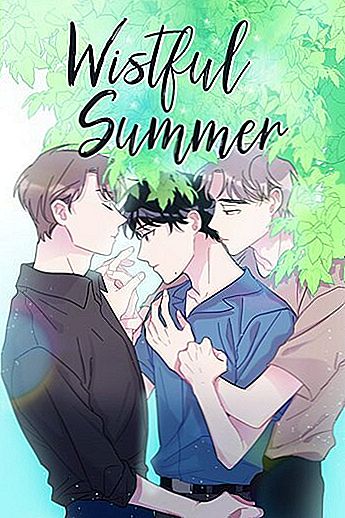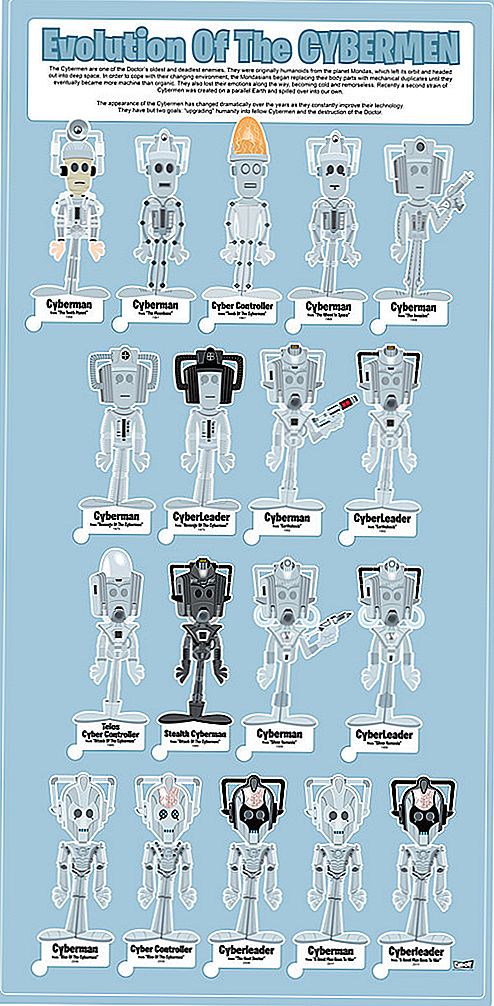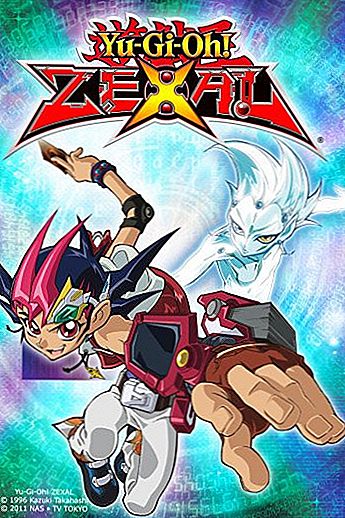PicsArt kreatív képszerkesztő | Net effect Illusion Fotószerkesztés a PicsArt-ban lépésről lépésre hindi nyelven
Tehát olyan képet látok, amely szerintem akár egy animéből, akár egy mangából származik. Hogyan találhatom meg, milyen sorozatból származik?
Próbálja ki ezeket a lehetőségeket:
- Google fordított képkeresés (böngésző beépített támogatása és beépülő moduljai)
- Egyéb fordított kép keresőmotorok: TinEye, SauceNao, iqdb
- Keresőmotor, amely anime keresésre szolgál képernyőképekkel
- Anime vagy manga karakter keresése
- Technika: A kép kivágása
- Animált GIF: A megfelelő keret kiválasztása
jegyzet: Felhívjuk figyelmét, hogy 2016. május 9-től ÖSSZES az azonosítás-kérés kérdései most vannak off topic. Ezért ezen a webhelyen nem tehet fel azonosítási kérelmet.
Az ilyen kérdéseket azonban továbbra is örömmel fogadjuk a legalább 20 képviselővel rendelkező felhasználók számára szóló globális csevegésben (globálisan a StackExchange-on).
2Profi tipp: Ha a Google Képkeresőt nem angol nyelven használja, váltson nyelvet angolra, vagy csak a Google NCR-t használja a jobb, pontosabb eredmények érdekében.
- 6 Ha a kép is szegéllyel rendelkezik, akkor előfordulhat, hogy nem ismeri fel helyesen az ütő. Megpróbálhatja kivágni a kívánt részt az MS festékkel, és ezt guglizni.
- Hasonló probléma van a GIF-ekkel - amikor a keresést gifről fordítja, úgy tűnik, hogy a Google "lefagyasztja" a GIF-et ahhoz a kerethez, amelyen a keresés futtatásakor volt (legalábbis a Chrome-ban - nem biztos benne, hogy máshol működik), így megfelelően kell időzíteni a keresést.
Google fordított képkeresés
Chrome asztali számítógéphez
Tegyük fel, hogy látott egy érdekes képet az interneten, és szeretné azonosítani az anime-t. Ehhez:
- Kattintson a jobb gombbal a képre.
Kattintson a "Keresés a Google-n erre a képre" elemre.

és itt van:

Egy másik asztali böngésző használata
jegyzet: Ha Firefoxot használ, letöltheti a Keresés kép szerint (Google által) beépülő modult, és képeket kereshet, mint például a Chrome használata esetén. Ha Chromium-alapú böngészőt (például Opera) használ, akkor ugyanazt a kiterjesztést letöltheti a Chrome Internetes áruházból.
Ha nem Chrome böngészőben szeretne képeket keresni, tegye a következőket:
- Nyissa meg a Google képkeresését.
- Nyomja meg a kamera gombot.
- Illessze be a kép URL-jét, vagy töltsön fel egy fájlt a számítógépéről.

A Chrome mobilhoz használata
Csak nyomja meg és tartsa lenyomva a képet, majd kattintson a "Keresés a Google-n erre a képre" elemre.

Egy másik mobil böngésző használata
Kapcsolja böngészőjét asztali módra, majd kövesse a következő lépéseket: Egy másik asztali böngésző használata.
3- Mi a helyzet a többi fordított kép keresővel? Mint a tineye, az iqdb és a szószNao. Magam is gyakran használtam a Tineye-t, és ez nem túl rossz. Ma csak az iqdb-ről és a sauceNao-ról hallottam ezen az SE-n, így nem tudom, mit érnek, de segítettek megoldani az azonosítási problémákat.
- Szintén az első címben a "Chrome for Desktop használata" felirat olvasható, nem az Asztali böngésző kell?
- @PeterRaeves A többi fordított kép keresőmotor tekintetében a képtől függően jobbak vagy rosszabbak lehetnek. Ennek az útmutatónak azonban az a fő célja, hogy segítse az embereket a legegyszerűbb képalapú azonosító kérelmek megválaszolásában, amelyekhez ezek bármelyike elegendő. Ha bármelyiküket kipróbálják, mielőtt megkérdeznének minket, a fennmaradó többség legalábbis nem lesz triviális azonosítani. Ebből a célból a Google a legjobb pusztán azért, mert a legkönnyebben használható. Ha mégis egy rövid részt szeretne hozzáadni a végén az egyéb lehetőségekről, akkor azt hiszem, ez nem ártana semminek.
Nagyobb kép részeinek keresése
Néha talál egy hatalmas képet, vagy egy több karakterből álló képet, amelyet azonosítani szeretne. Ebben az esetben először le kell vágnia a képet, hogy a keresés megfelelően működjön.
A kép kivágása
Először le kell vágnia a képet. Használjuk például ezt a DeviantArt képet:

Tegyük fel, hogy meg akarjuk tudni, hogy ki a jobb felső karakter, és melyik animéből származik. Először ki kell emelnie a képét. Ezt úgy teheti meg, hogy importálja a képet egy olyan képszerkesztőbe, mint a Paint vagy a Photoshop, vagy egy külső képernyőképbe, például a Gyazoba.
A kép kivágása után rendelkeznie kell egy ehhez hasonló képpel:

A kép levágása után követheti almousawi útmutatóját a kép visszakereséséhez.
0Ez megtehető GIF-ekkel is. Az interneten található egyes GIF-ek nem nagyon mozognak, és általában biztonságos, ha további fordítás nélkül futtatják őket a fordított képkeresésben.
Más GIF-ek azonban sokkal több mozgást foglalnak magukban, és így bonyolultabbak lehetnek (különösen azért, mert egyes keretek haszontalanok lehetnek). Ezt néha megtehetjük úgy, hogy a keresést "időzítjük" jobbra (közvetlenül a megfelelő képkocka elé kattintva), és megpróbálunk más pontokat a GIF-ben, de ez nem túl hatékony, főleg, hogy nehéz lehet az időzítést megfelelő helyre hozni.
Jobb taktika az, ha először a GIF-et lebontjuk az összes keretébe, és átkutatjuk az ígéretesebbeket. Számos olyan webhely létezik, ahol ez megtehető, például a gif-explode. Ezután futtathatunk pár fordított képkeresést, és egyes keretek jobban működhetnek, mint mások.
Demó
Például ez a GIF nagyon rosszul működik bizonyos képkockáknál, mégis, amint azt a kérdésemre adott válaszomban megállapítottam, néhány képkocka működik.

Ezt gif-robbanás útján futtatva kapom meg a GIF-et annak kereteire bontva. (Kattintson a képre a nagyobb képhez.)

Kiválasztok pár keretet, és a Google Fordított Képkeresőben futtatom őket, és a piros színnel beírt keret nagyon hasznos eredményt ad illya archer, és néhány link a Sors sorozathoz.

Eközben a GIF más képkockái nem adnak eredményt, ezért eltarthat pár próbálkozásig.
0Egyéb fordított kép keresőmotorok
Eltekintve Google, léteznek is TinEye, SzószNao és iqdb.
Vagy eljuthat ezekre a hivatkozásokra, és feltöltheti képét keresésre, vagy ha olyan képet szeretne keresni, amelyet már közzétettek az interneten, másolja a következő linkeket a böngésző címsorába, és adja hozzá a kép linkjét annak végén.
http://tineye.com/search?url= http://saucenao.com/search.php?url= http://iqdb.org/?url= A TinEye jobb keresési eredményeket mutat, mint más motorok, olyan képek esetében, amelyek hasonlítanak az anime tévésorozatok képernyőképeihez, valamint a közösségi hálózatok és blogok gifjeihez.
A SauceNao és az iqdb általában jobb olyan eredeti művek keresésére, amelyek nem anime filmekből, sorozatokból vagy mangákból származnak.
Vigyázat: néha a keresési eredmények tartalmazzák NSFW képek, különösen nagyon alacsony minőségű képek esetén.
Ha nem biztos benne, használja az ezen az oldalon felsorolt összes fordított kép keresőmotort, amíg meg nem találja a forrását.
2- 2 Megjegyzés: Nem ismerem a TinEye-t és a SauceNao-t, de az IQDB sok figyelmeztetés nélkül tartalmazhatja az NSFW eredményeit (bár valószínűleg ezeket valahol ki lehet kapcsolni).
- 2 A SauceNao az NSFW képeit véletlenszerűnek látszó módon is visszaadta; dunno, ha mégis megtörténik. A TinEye inkább hasonlít a Google Képekhez, mivel családbarát.
Kifejlesztettem egy fordított keresőmotort, amely anime képernyőképek keresésére alkalmas.
Próbálja ki ezt maga a https://whatanime.ga oldalon.
A króm kiterjesztés telepítése után bármelyik képre jobb gombbal kattintva is kereshet.
Bemutató képernyőkép:
Keresés anime karakter adatbázisban
Néha nem kap eredményt egy képkeresés (Fan Art, Cosplay stb.), Vagy csak emlékszik a karakterre, de nincsenek képei.
Az Anime Karakter Adatbázisban kereshet a karakter fizikai tulajdonságaira.
Például hadd használjam a Dimitri mx válaszából származó képet (sajnálom, de nem jutott eszembe egy példakép), amelyet a DeviantArt készített:

Tegyük fel, hogy szeretnénk tudni az utolsó sor második karakterét.
Megjegyezzük, hogy nőnek tűnik, fehér haja van (hosszúságát nem tudjuk biztosan megmondani), kék a szeme, és tizenévesnek vagy gyermeknek tűnik.
Most lépjen az Anime Karakter adatbázis kereséshez, írja be a tulajdonságokat, és nyomja meg a keresést.

Első eredményként ott van

Az eredményre kattintva további részletek érhetők el róla, például az animéről, amelyben megjelent stb.

Használhat olyan címkéket is, mint a páncél, a hajszalag stb.
Jegyzet: A szűrő segítségével csak biztonságos képeket jeleníthet meg, csak kérdéses vagy mindent.